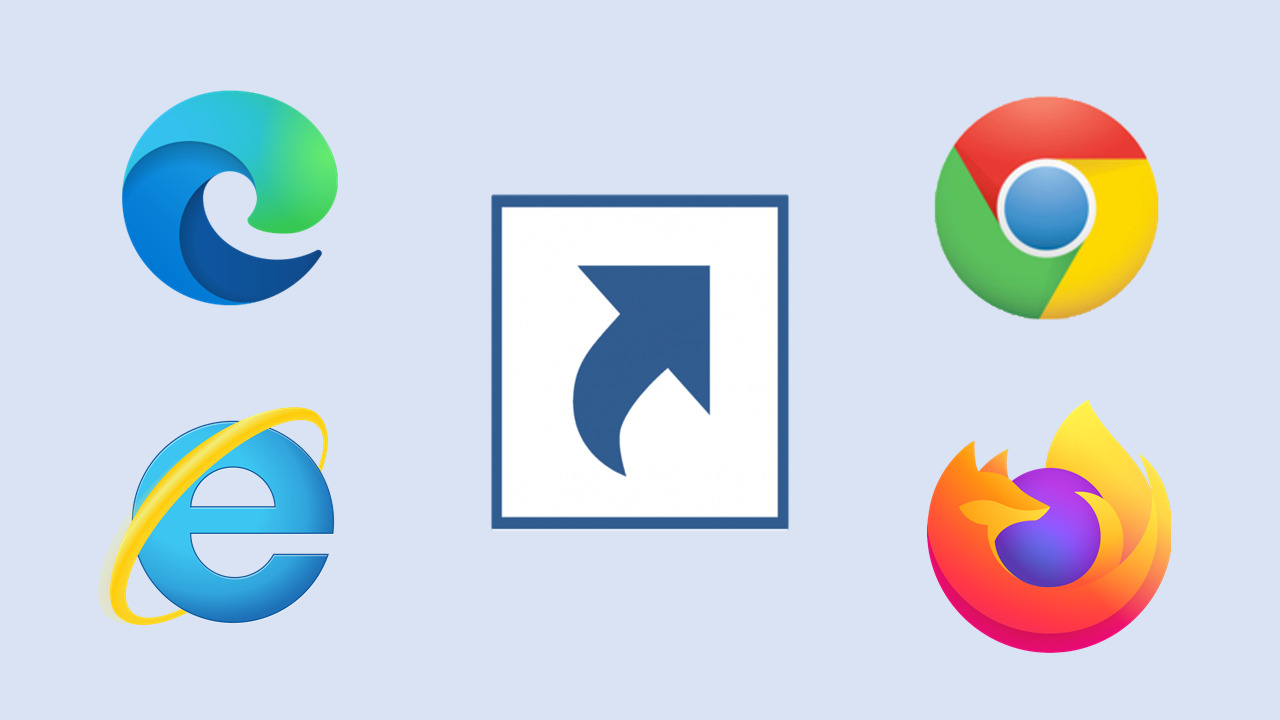仕事や学業でパソコンを使用している人の中には、デスクトップ等にインターネットのWEBサイトのショートカットを作成している人も少なくないと思います。クリックするだけでブラウザを立ち上げて目的のページまで行くことができるので、非常に便利な存在だと言えますね。
ただ、WEBサイトの中には「IEでしか開けない」「EdgeやChrome系のブラウザでしか開けない」などといった問題のあるものも存在しているため、「ブラウザを指定してWEBサイトのショートカットを作りたい」ということもあるのではないでしょうか?
今回はそんな方のために、ブラウザ指定でショートカットを作成する方法について解説を行います。
ブラウザに対応していないWEBサイトの問題
私たちが普段使用しているWEBブラウザには「IE(Internet Explorer」や「Microsoft Edge」「Google Chrome」などが存在しています。それでは、「どのブラウザでもインターネット上に存在するすべてのWEBサイトを開けるのか?」と言われると、実はそうではなかったりします。
例えば昔に作られたレガシーなWEBサイトだと「昔から存在するIEでしか開けない」となっていたり、反面最近作られたWEBサイトだと「セキュリティの問題でEdgeやChromeでしか開けない」という特定のブラウザでしか開けないWEBサイトが存在する問題が発生しています。
例えば有名な動画投稿サイト「YouTube」も、実は「IE非対応」なサイトの一つです。Internet ExplorerでYouTubeを開いた場合は下記のような画面が出てしまい、サイト自体を開くことが出来なくなっています。
例)IEのブラウザでは動画投稿サイト「YouTube」を開いても正しく表示されない。

他にもSNSサイトの「Twitter」や、スマートフォンの「Apple」などもIE非対応なWEBサイトとなっています。IEはセキュリティの脆弱性が高いことで有名なので、今後こうした「IEではサイトを見れなくする」という処置を取る企業も増えていくのではないかと思われます。
こうした「特定のブラウザでしか開けないサイト」のショートカットを使う際には、この記事に書いてあるブラウザ指定のショートカットを作成する方法を取るのがおすすめです。
ちなみに余談ですが、Windows10のIE(Internet Explorer)は2022年6月にサポートが終了して使えなくなります。終了の目的や詳細なスケジュールについてはマイクロソフト公式サイトに書いてあります。
IEのサポート終了後はIEを起動すると自動的にEdgeにリダイレクトされる仕組みになるとのことなので、IEのショートカットを作成する場合は注意が必要です。
ブラウザ指定でショートカットを作成する方法
それではここからは、実際にブラウザ指定でショートカットを作成する方法について解説を行っていきます。ぱっと見では難しく見えるかもしれませんが、画像通りに進めれば成功すると思います。
▼STEP.1 スタートボタンを開き、ブラウザのショートカットをデスクトップに作る
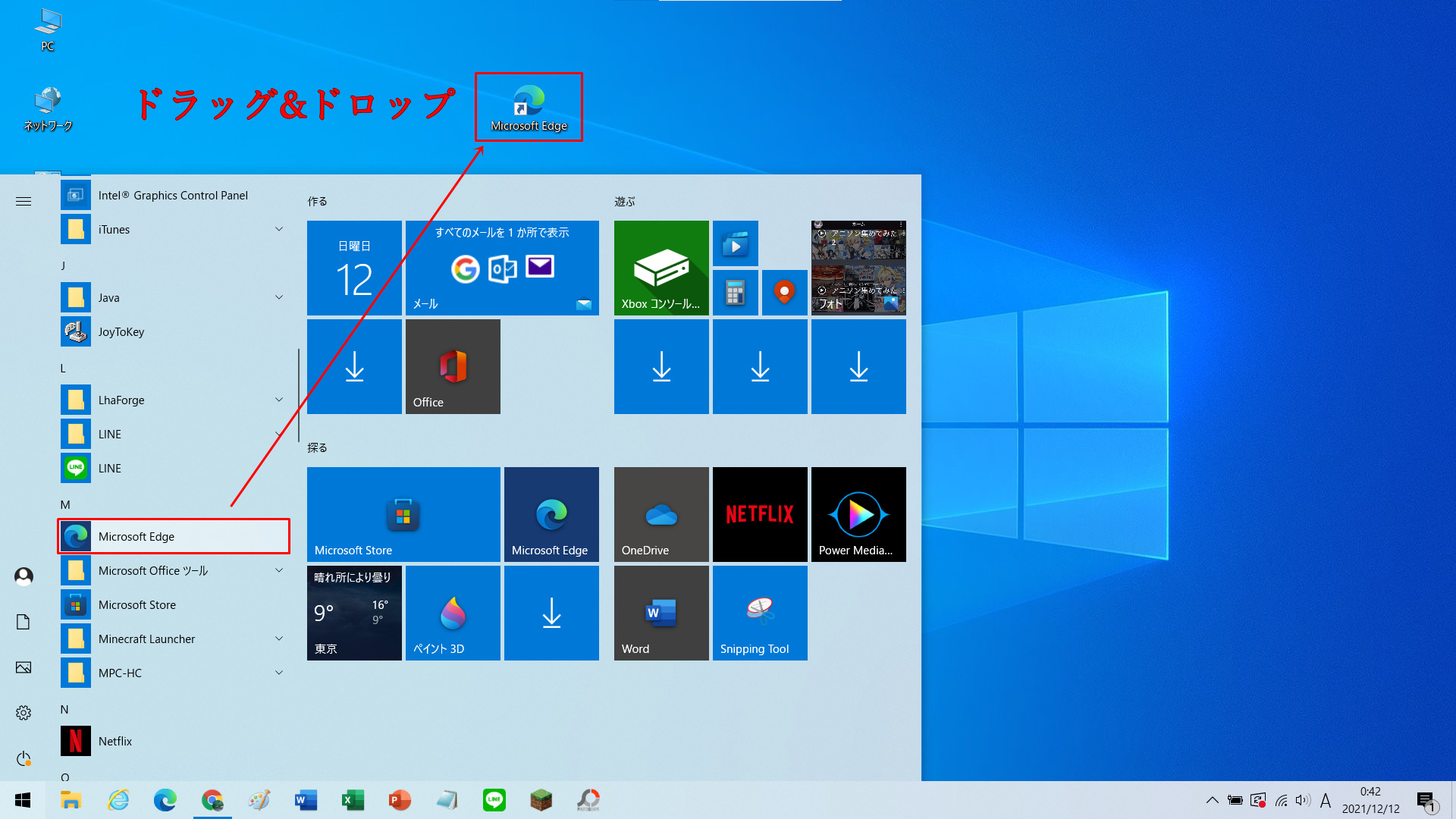
では最初に、タスクバーにある「スタート」ボタンからブラウザのショートカットを作成しましょう。上記の画像のように「Microsoft Edge」を選んだ場合、ショートカットを開いた時にEdgeのブラウザで開かれるようになります。
もし「Internet Explorer」や「Google Chrome」等のブラウザで開きたい場合は、ここでEdgeではなくIEやChromeをデスクトップへドラッグ&ドロップするようにしましょう。
▼STEP.2 ショートカットを作りたいWEBサイトのURLをコピー
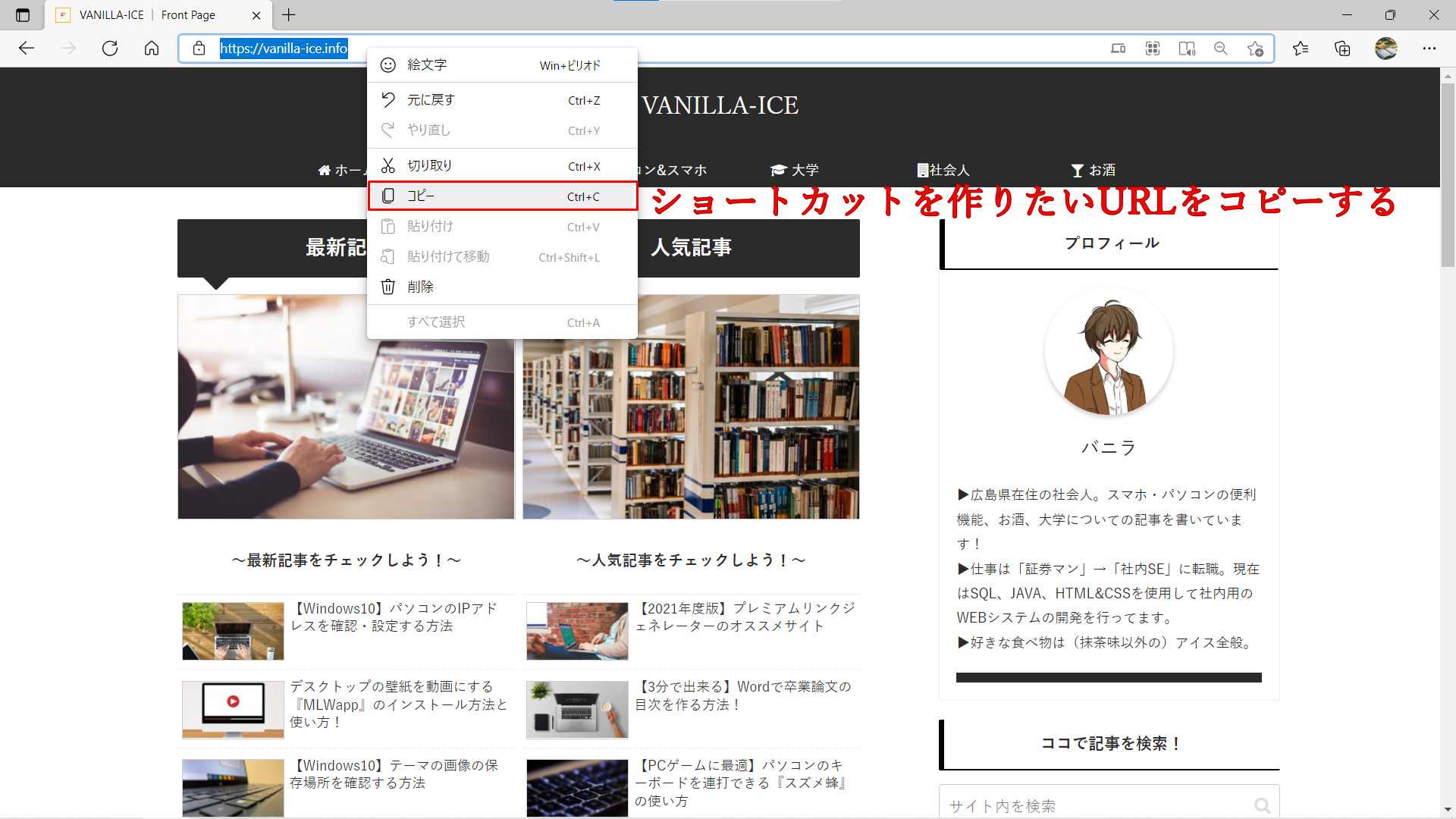
次にショートカットを作りたいWEBサイトのURLをコピーしましょう。コピーをする時は画像の通り右クリックからできますが、URLを選択して「ctrl+C」でもコピーを行うことが可能です。
▼STEP.3 先ほど作成したショートカットの「プロパティ」を開く
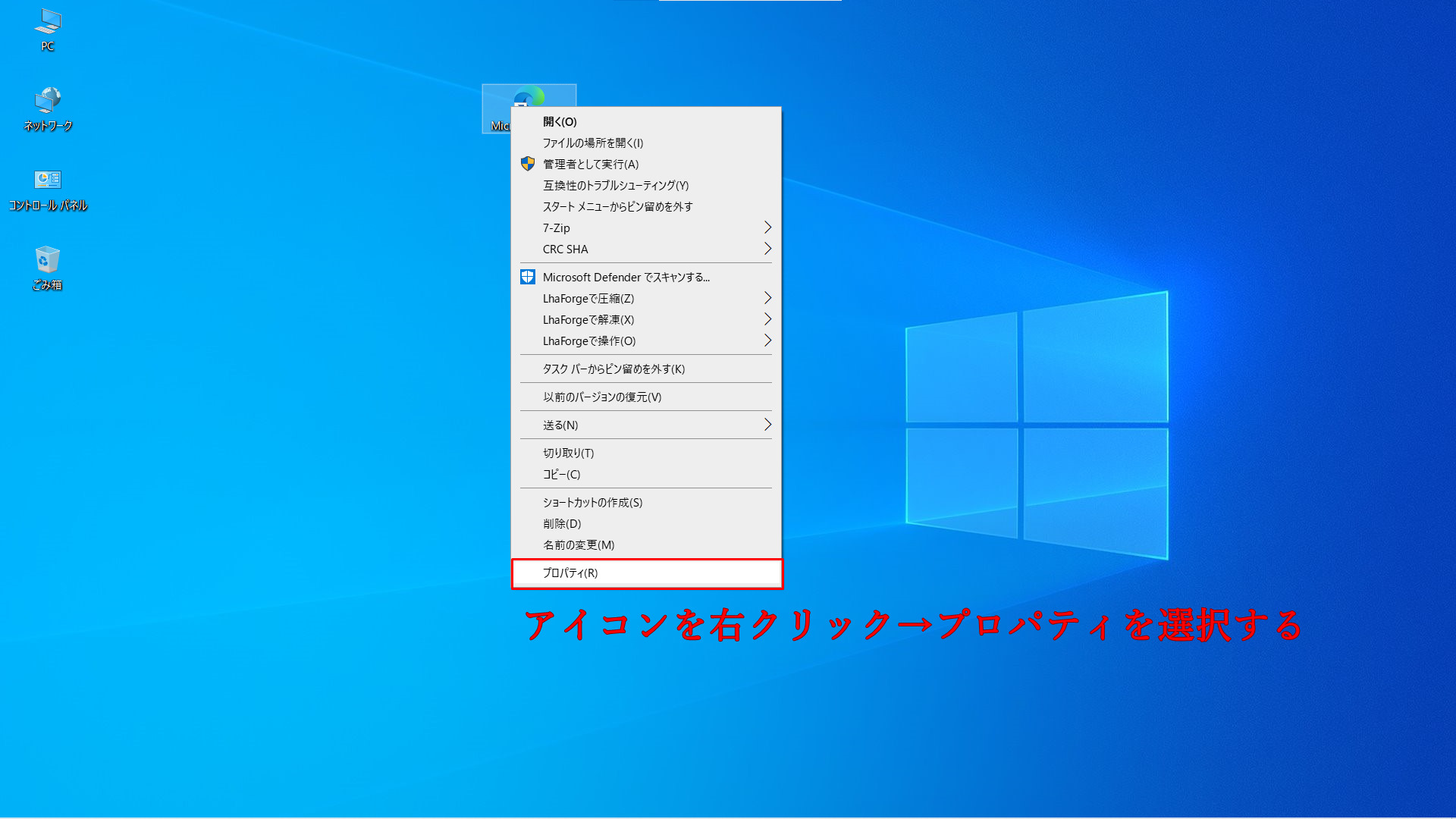
STEP.1で作成したデスクトップのアイコンを右クリックして、出てきた項目の中から「プロパティ」を選択しましょう。
▼STEP.4 リンク先の項目に「[半角スペース]+URL」をコピペする
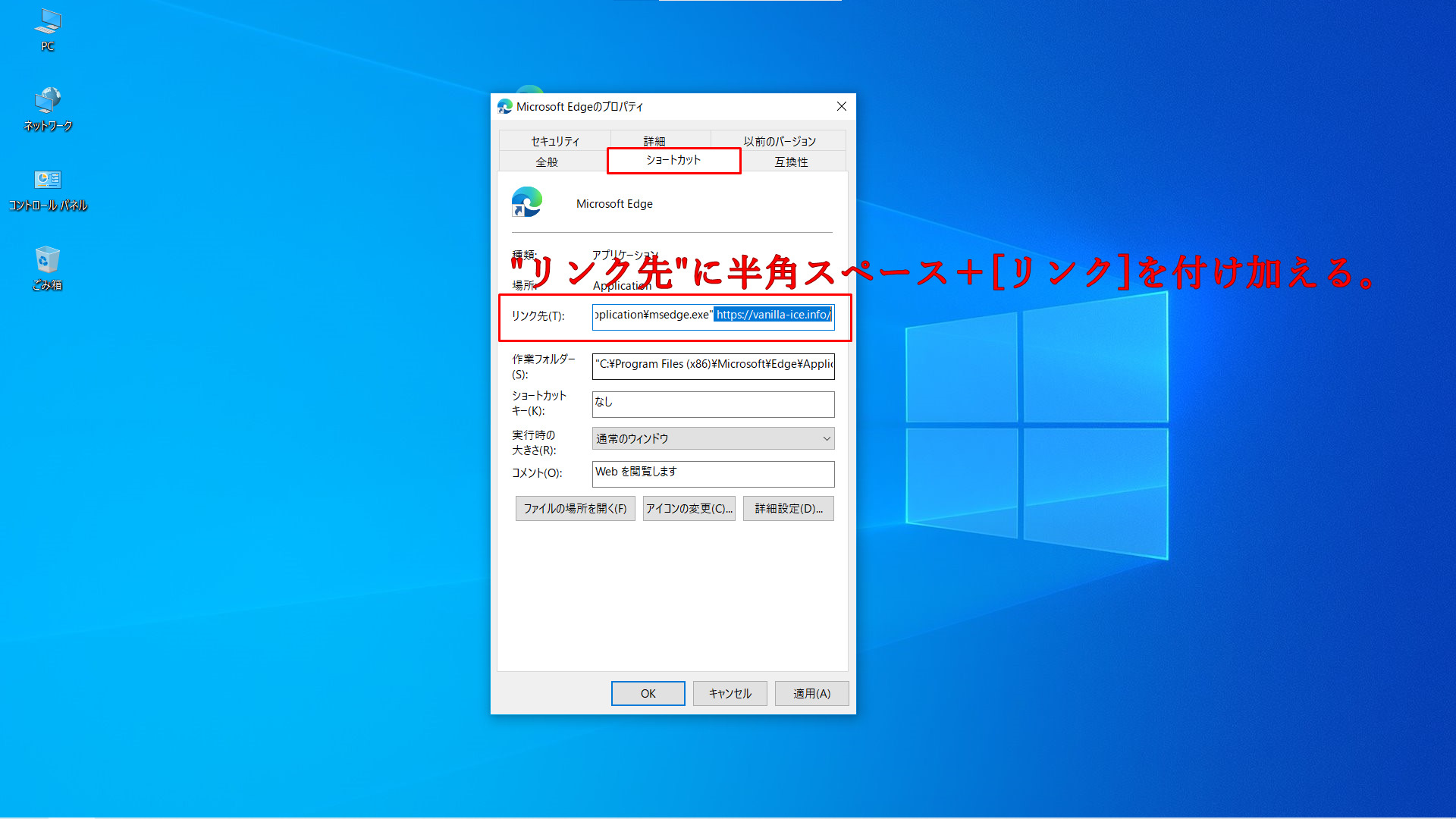
▼STEP.5 ショートカットの名前を変える
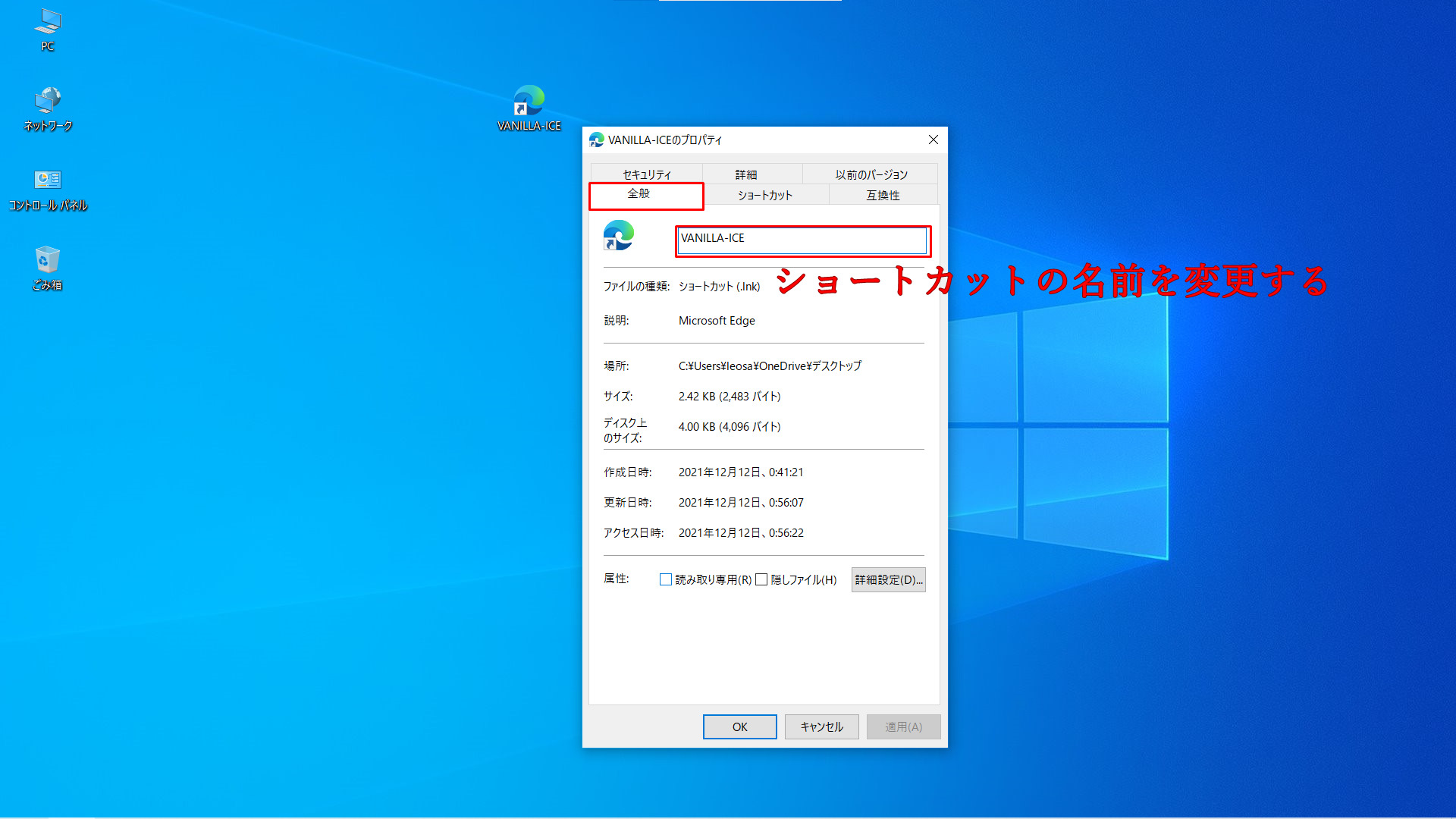
▼STEP.6 実際にショートカットが上手く起動するか確かめてみる

ちなみに上記の画像では「Microsoft Edge」で起動していますが、僕のパソコンの「既定のブラウザ」設定は「Google Chrome」になっています。
通常のショートカットを作成した場合は既定のブラウザで開かれることになりますが、今回のやり方でショートカットを作成した場合は開きたいブラウザを自分で指定することが出来ます。